

Arcserve UDP Agent (Windows) 要求您必須取得產品授權,才能取得相關元件的授權和不中斷的存取。
在開始使用後,Arcserve UDP Agent (Windows) 將會運作 30 天的時間。 接著,套用適當的授權金鑰以繼續使用。
若要新增 Arcserve UDP Agent (Windows) 授權,請存取 Arcserve UDP Agent (Windows) 監控器的 [進階] 選項。
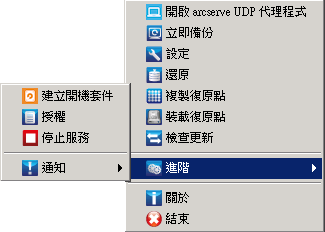
附註:針對 Windows Core 作業系統 (Windows Server 2008/R2、2012/R2 Core 版本),您必須執行 "CALicnse.exe" 檔案,並提供正確的授權碼資訊。 CALicnse.exe 檔案位於下列目錄中:C:\Program Files\CA\SharedComponents\CA_LIC
請依循下列步驟:
附註:在執行 Arcserve UDP Agent (Windows) 軟體的電腦上,本機執行此項作業。
[授權驗證項目] 對話方塊會隨即開啟,並顯示所有有效的 CA 授權產品。
附註:若沒有已授權的 CA 產品,此對話方塊的欄位將空白。
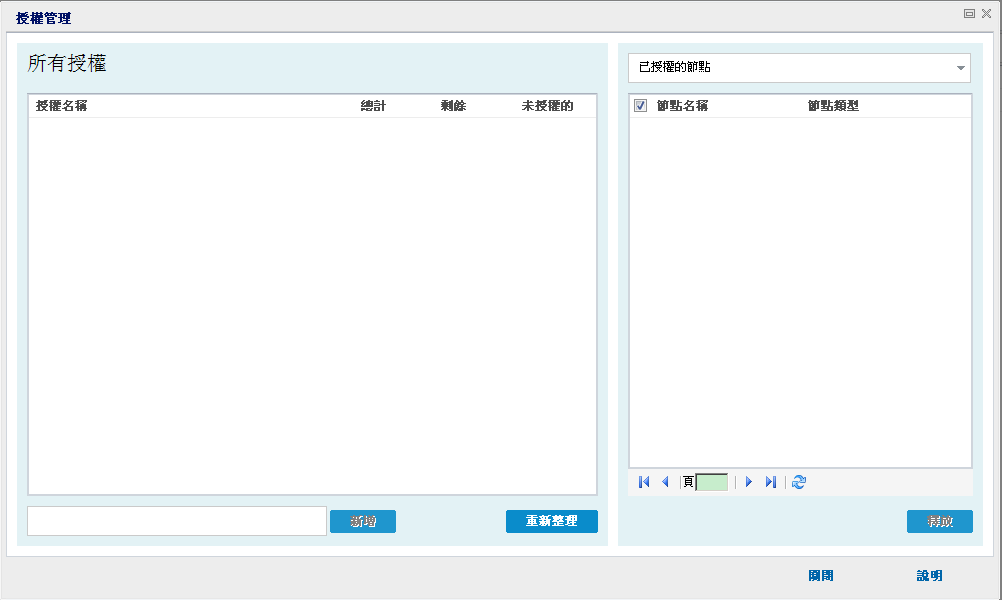
元件已獲授權。
您指定的所有元件都已獲授權。
授權碼資訊會儲存在每部執行 CA 軟體的機器上,存放於 ca.olf 檔案中。
|
Copyright © 2015 Arcserve.
All rights reserved.
|
|